Kérdés
Probléma: Hogyan lehet kijavítani a kernel módban fellépő halomhibát?
Helló. Problémám van a Blue Screen Of Death hibaablakkal kapcsolatban. A számítógép kékre vált, és a végén a KERNEL_MODE_HEAP_CORRUPTION feliratot mutatja. Meg tudja válaszolni, hogy mi ez a kernel módú halomkorrupciós hiba, és hogyan tudom megoldani? Közvetlenül a laptopom frissítése után kaptam meg, de a fiam is megkapja a hibát a PC-jén. Nem tudom mi okozta.
Megoldott Válasz
A kernel módú Heap Corruption hiba az egyik leggyakoribb BSOD hiba,[1] szóval ne ess pánikba. Ez nem döntő, és a készülék könnyen normál működési állapotba kerülhet. Felhasználók[2] gyakran jelentjük ezt a problémát online, és tisztában vagyunk vele, hogy ez sok embert zavar a világon.
Ez a kernel módú halomkorrupciós hiba a rendszer összeomlását jelzi, ami a legtöbb esetben harmadik féltől származó szoftverek kompatibilitási problémái vagy a frissítést vagy letöltést igénylő grafikus illesztőprogramok okozzák sérült. Elavult vagy érintett illesztőprogramok váltják ki a problémát és a rendszer teljes lefagyását, ezért ellenőrizheti ezeket, vagy elháríthatja a problémát, hogy megtudja, mi lehet az ok.
Ha a program megsérti a készülék memória részét, akkor memóriaszivárgás vagy memóriahiba jelentkezhet, így ez a hiba javítható. Ha a BSOD továbbra is megjelenik, ki kell javítania a Kernel módban előforduló kupacsérülési hibát saját maga indítva ellenőrzéseket és frissítéseket, vagy professzionális eszközökre támaszkodva.
Egyes esetekben az illesztőprogramok frissítése vagy a harmadik féltől származó alkalmazások eltávolítása elegendő lehet a Kernel módú halomkorrupciós hiba kijavításához. Meg kell jegyeznünk, hogy ha ugyanazon művelet során hibaüzenetet kap, azonnal oda kell mennie, hogy ellenőrizze, mi nem oké a rendszerben.
A Kernel mód Heap Corruption BSOD hiba lehetséges okai:
- elavult illesztőprogramok;
- sérült rendszerfájlok;
- szoftverek közötti konfliktusok;
- hardver problémák.
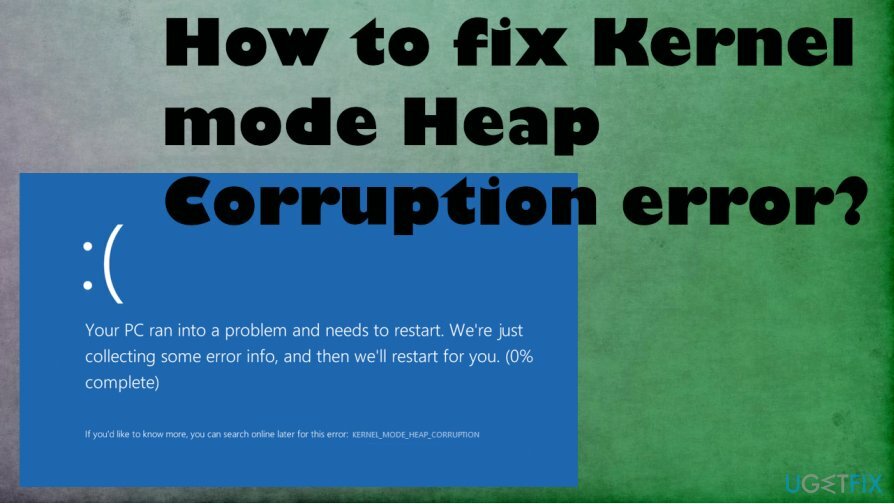
A Kernel módban fellépő halomkorrupciós hiba javítása
A sérült rendszer javításához meg kell vásárolnia a licencelt verziót Reimage Reimage.
A legjobb módja annak, hogy ellenőrizze az érintett rendszerfájlokat – futás ReimageMac mosógép X9 vagy egy hasonló rendszereszköz. Ezek az alkalmazások kijavíthatják az operációs rendszer fájljaival kapcsolatos problémákat és olyan sérüléseket, amelyek hibákhoz vezethetnek. Ez nem a rosszindulatú program[3] problémát, ezért elegendő bizonyos beállításokat ellenőrizni a Kernel módban előforduló kupacsérülési hiba kijavításához. Nincs szükség AV-eszközökre vagy komolyabb programokra. A problémát a beállítások, beállítások módosításával vagy az operációs rendszer bizonyos részeinek frissítésével oldhatja meg. Kövesse az útmutatót ezekhez a megoldásokhoz.
Ellenőrizze a grafikus illesztőprogramokat
A sérült rendszer javításához meg kell vásárolnia a licencelt verziót Reimage Reimage.
- nyomja meg ablakok és R gombok megnyitásához Fuss doboz.
- Aztán tedd be devmgmt.msc és nyomja meg rendben.
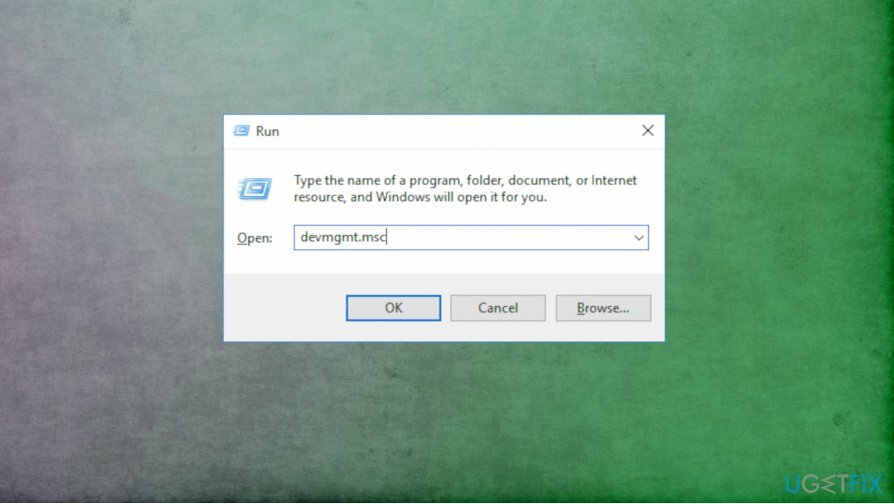
- Azután Kattintson jobb gombbal a videokártyát, és válassza ki Frissítés sofőr.
- Válassza ki A frissített illesztőprogramok automatikus keresése és várj.
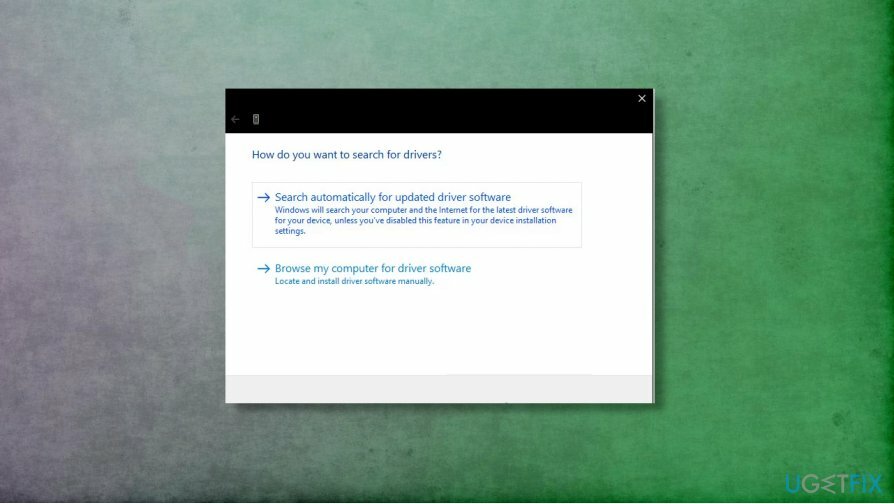
- A frissítés letöltése után indítsa újra a rendszert.
Futtassa az SFC-t és a DISM-et a kernel módú halomkorrupciós hiba javításához
A sérült rendszer javításához meg kell vásárolnia a licencelt verziót Reimage Reimage.
- Nyisd ki Parancssor rendszergazdaként.
- típus sfc /scannow.
- nyomja meg Belép.
- Várjon és ellenőrizze, hogy működött-e.
- Végezze el ugyanezt az eljárást, de futtassa dism.exe /online /cleanup-image /restorehealth parancs helyett.
- Várja meg a folyamat végét.
Ellenőrizze az Eseménynézőt a kernel mód halomhibájának javításához
A sérült rendszer javításához meg kell vásárolnia a licencelt verziót Reimage Reimage.
- Indítsa el a számítógépet, és lépjen a következőre Hibaelhárítás választási lehetőség.
- Akkor találd meg Haladó beállítások és írja be a WindRe-t.
- Kattintson Indítási beállítások és nyomja meg F5.
- Kattintson Engedélyezze a Biztonságos módot hálózattal.
- Ezután nyomja meg Győzelem és R.
- típus eventvwr, ütés Belép.
- Navigáljon ide Windows naplók > Rendszer a kernel módról szóló napló megtalálásához.
- A leírásnak jeleznie kell a problémát.
Görgesd vissza a grafikus kártya illesztőprogramjait a kernel mód hiba kijavításához
A sérült rendszer javításához meg kell vásárolnia a licencelt verziót Reimage Reimage.
- Menj Eszközkezelő.
- Kattintson Kijelző adapterek.
-
Jobb klikk a videokártyán, és válassza ki Tulajdonságok.
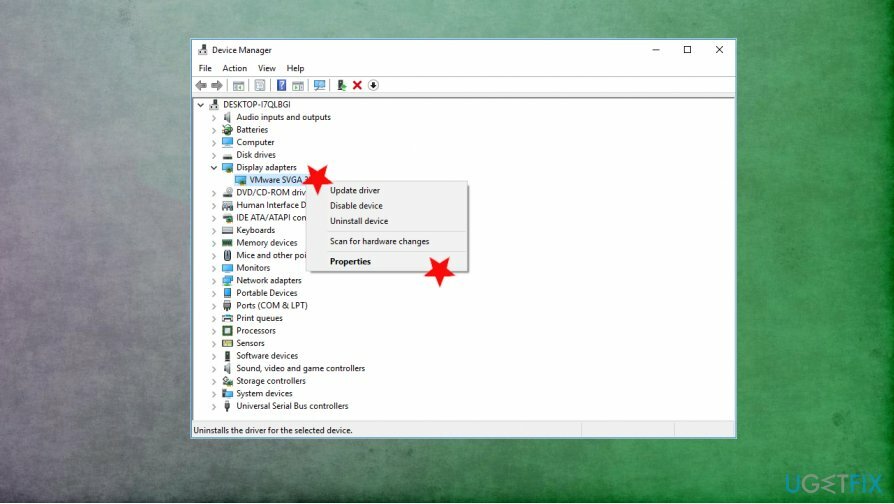
- Ezután menjen a Sofőr fület, és válassza ki Roll Back Driver.
- Válassza ki az okot, és erősítse meg a visszaállítást.
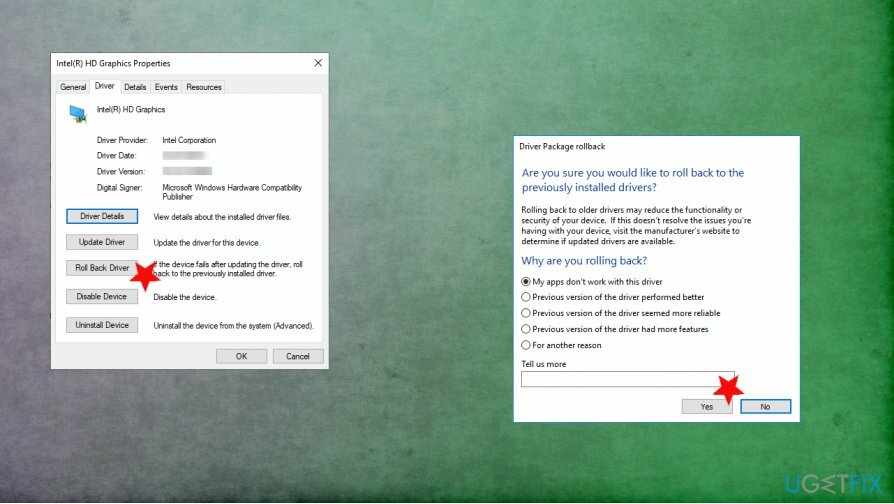
- Indítsa újra a számítógépet.
Javítsa ki automatikusan a hibákat
Az ugetfix.com csapata mindent megtesz annak érdekében, hogy segítsen a felhasználóknak megtalálni a legjobb megoldást a hibák kiküszöbölésére. Ha nem akar megküzdeni a kézi javítási technikákkal, kérjük, használja az automatikus szoftvert. Minden ajánlott terméket szakembereink teszteltek és jóváhagytak. Az alábbiakban felsoroljuk azokat az eszközöket, amelyek segítségével kijavíthatja a hibát:
Ajánlat
csináld most!
Letöltés FixBoldogság
Garancia
csináld most!
Letöltés FixBoldogság
Garancia
Ha nem sikerült kijavítania a hibát a Reimage használatával, kérjen segítséget ügyfélszolgálatunktól. Kérjük, adjon meg minden olyan részletet, amelyet Ön szerint tudnunk kell a problémájával kapcsolatban.
Ez a szabadalmaztatott javítási eljárás 25 millió komponensből álló adatbázist használ, amely képes pótolni a felhasználó számítógépén található sérült vagy hiányzó fájlokat.
A sérült rendszer javításához meg kell vásárolnia a licencelt verziót Reimage malware-eltávolító eszköz.

Akadályozza meg, hogy webhelyek, internetszolgáltatók és más felek nyomon kövessék Önt
Hogy teljesen névtelen maradjon, és megakadályozza az internetszolgáltatót és a kormány a kémkedéstől rád kell alkalmazni Privát internet-hozzáférés VPN. Lehetővé teszi, hogy az összes információ titkosításával teljesen névtelenül csatlakozzon az internethez, megakadályozza a nyomkövetőket, a hirdetéseket és a rosszindulatú tartalmakat. A legfontosabb, hogy leállítja az illegális megfigyelési tevékenységet, amelyet az NSA és más kormányzati intézmények a hátad mögött végeznek.
Gyorsan visszaszerezheti elveszett fájljait
A számítógép használata közben bármikor előfordulhatnak előre nem látható körülmények: áramszünet miatt kikapcsolhat, a Előfordulhat a Blue Screen of Death (BSoD), vagy véletlenszerű Windows-frissítések okozhatják a gépet, amikor elment néhány időre. percek. Ennek eredményeként iskolai feladatai, fontos dokumentumai és egyéb adatai elveszhetnek. Nak nek visszaszerez elveszett fájlokat használhat Data Recovery Pro – a merevlemezen még elérhető fájlok másolatai között keres, és gyorsan visszakeresi azokat.
Olvass más nyelveken
• Deutsch
• Español